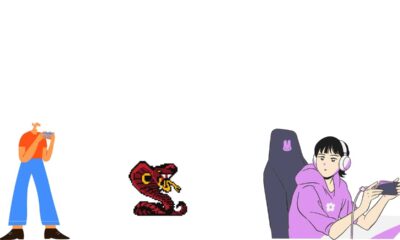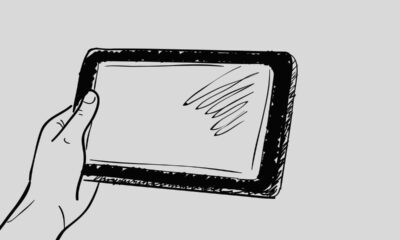Microsoft
Microsoft lanza la actualización KB5008353 para Windows 11

Microsoft lanzó una actualización a fines de este mes para los usuarios de Windows 11, la actualización presentó las actualizaciones KB5008353, que es parte de la versión “C” para Windows 11.
Por supuesto, no se presenta mucho en esta actualización, pero también se presentan no pocas mejoras. Uno de ellos es corregir la visualización problemática de la barra de tareas, mostrar errores y otros, para el registro de cambios en sí, puede ver lo siguiente:
que se destaca
- Actualiza un problema que hace que el servicio de audio deje de responder en algunos dispositivos que admiten audio Bluetooth acelerado por hardware.
- Actualiza un problema que afecta los íconos de las aplicaciones cuando las aplicaciones no se están ejecutando. En la barra de tareas, estos íconos pueden mostrarse tan activos como si las aplicaciones se estuvieran ejecutando.
- Agrega una nueva página Su cuenta de Microsoft a la categoría Cuentas en la Configuración de Windows para las ediciones Home y Professional.
- Actualiza un problema que muestra incorrectamente el ícono de volumen en la barra de tareas como silenciado.
- Actualiza un problema que hace que un dispositivo deje de funcionar cuando está conectado a varias pantallas.
- Actualiza un problema que afecta la función de ocultación automática de la barra de tareas. Es posible que la barra de tareas no aparezca de manera confiable cuando pasa el mouse sobre la pantalla principal o secundaria.
- Actualiza un problema que podría evitar que los íconos aparezcan en la barra de tareas de una pantalla secundaria.
- Mejora el brillo automático para brindar una mejor respuesta en condiciones de poca luz en todos los sistemas compatibles.
- Actualiza el horario de verano para comenzar en febrero de 2022 en lugar de marzo de 2022 en Jordania.
- Agrega la función HelpWith, que utiliza las tecnologías de Microsoft Bing para sugerir temas de ayuda que son relevantes para cada página de configuración.
- Actualiza un problema que muestra porcentajes de batería obsoletos para dispositivos Bluetooth conectados en la página Bluetooth y otros dispositivos en Configuración.
- Actualiza un problema conocido que podría impedir que algunos programas de edición de imágenes reproduzcan los colores correctamente en ciertas pantallas de alto rango dinámico (HDR). Esto afecta con frecuencia a los colores blancos que pueden mostrarse en amarillo brillante u otros colores.
Mejoras presentadas
- Mejora la confiabilidad de las instalaciones de aplicaciones en dispositivos ARM64.
- Actualiza el horario de verano para comenzar en febrero de 2022 en lugar de marzo de 2022 en Jordania.
- Soluciona un problema que hace que los dispositivos ARM64 dejen de responder cuando hibernan o se reanudan desde la hibernación.
- Soluciona un problema que afecta la representación previa predictiva en el modo Microsoft Edge Internet Explorer.
- Soluciona un problema que en ocasiones le impide ingresar cadenas en el Editor de métodos de entrada (IME).
- Soluciona un problema que hace que el servicio de audio deje de responder en algunos dispositivos que admiten audio Bluetooth acelerado por hardware.
- Soluciona un problema en el que el texto que informa a un cliente sobre el progreso de la actualización de Windows es incorrecto para el japonés.
- Soluciona un problema que afecta los íconos de las aplicaciones cuando las aplicaciones no se están ejecutando. En la barra de tareas, estos íconos pueden mostrarse tan activos como si las aplicaciones se estuvieran ejecutando.
- Soluciona un problema que podría hacer que los perfiles de VPN desaparezcan. Este problema ocurre cuando usa Microsoft Intune o una herramienta de administración de dispositivos móviles (MDM) de terceros para implementar perfiles de VPN en Windows 11 (versión original).
- Soluciona un problema que afecta a las aplicaciones que están escritas para integrarse solo con Azure Active Directory (AAD). Estas aplicaciones no funcionarán en máquinas que estén unidas a los Servicios de federación de Active Directory (ADFS).
- Soluciona un problema que podría causar que el comando Get-TPM PowerShell falle cuando intenta informar la información del Módulo de plataforma segura (TPM). El comando falla con el error “0x80090011 Microsoft.Tpm.Commands.TpmWmiException,Microsoft.Tpm.Commands.GetTpmCommand”.
- Soluciona un problema que hace que una sesión de protocolo de escritorio remoto (RDP) se desconecte o que la pantalla esté en blanco para Server Core. Este problema ocurre cuando instala la función AppCompat.
- Soluciona un problema que afecta a windows.system.profile.retailinfo.dll.
- Soluciona algunos problemas que afectan el rendimiento del Explorador de archivos cuando busca y selecciona archivos.
- Agrega una nueva página Su cuenta de Microsoft a la categoría Cuentas en la Configuración de Windows para las ediciones Home y Professional.
- Soluciona un problema que muestra incorrectamente el ícono de volumen en la barra de tareas como silenciado.
- Soluciona un problema de confiabilidad que hace que el Explorador de archivos y los menús contextuales del escritorio dejen de funcionar.
- Soluciona un problema que no pasa el evento Shift KeyUp a una aplicación cuando usas el IME coreano.
- Agrega la función HelpWith, que utiliza tecnologías de Microsoft Bing para sugerir temas de ayuda que son relevantes para cada página de configuración.
- Soluciona un problema que evita que el teclado táctil aparezca en la pantalla de bloqueo cuando un dispositivo tiene una cuenta de Microsoft (MSA).
- Soluciona un problema que afecta la carga de información de credencialización en la barra de tareas, lo que a veces hace que un dispositivo deje de funcionar.
- Soluciona un problema que impide que aparezcan algunas opciones en el menú Win+X.
- Soluciona un problema que hace que un dispositivo deje de funcionar cuando está conectado a varias pantallas.
- Soluciona un problema que afecta la función de ocultación automática de la barra de tareas. Es posible que la barra de tareas no aparezca de manera confiable cuando pasa el mouse sobre la pantalla principal o secundaria.
- Soluciona un problema que a veces le impide usar el IME chino simplificado.
- Soluciona un problema que podría evitar que los íconos aparezcan en la barra de tareas de una pantalla secundaria.
- Soluciona un problema que falla al instalar ciertas aplicaciones complementarias de la impresora cuando se está instalando el controlador del dispositivo de la impresora.
- Soluciona un problema que muestra porcentajes de batería obsoletos para dispositivos Bluetooth conectados en la página Bluetooth y otros dispositivos en Configuración.
- Soluciona un problema que impide que las cámaras IP se conecten y transmitan a ciertas aplicaciones de DirectShow (DShow).
- Mejora el algoritmo de brillo automático para proporcionar una mejor respuesta en condiciones de poca luz en todos los sistemas compatibles.
- Soluciona un problema que hace que lsass.exe deje de funcionar y el dispositivo se reinicie. Este problema se produce cuando consulta los contadores de Servicios de directorio de Windows NT (NTDS) después de que se haya detenido el servicio NTDS.
- Soluciona un problema que provoca un interbloqueo en el redirector de WebDav. Este problema ocurre cuando intenta leer un archivo del TfsStore local, lo que hace que el sistema deje de responder.
- Soluciona un problema de regresión de rendimiento que ocurre cuando habilita el diario de número de secuencia de actualización (USN).
- Soluciona un problema que no aplica el objeto de directiva de grupo (GPO) “No permitir la compresión en todo el volumen NTFS” en algunos casos.
- Soluciona un problema que impide que Robocopy vuelva a intentar el proceso de copia de archivos.
- Soluciona un problema conocido que podría evitar que algunos programas de edición de imágenes reproduzcan los colores correctamente en ciertas pantallas de alto rango dinámico (HDR). Esto afecta con frecuencia a los colores blancos que pueden mostrarse en amarillo brillante u otros colores.
- Soluciona un problema que hace que Windows deje de funcionar y genere el error “IRQL_NOT_LESS_OR_EQUAL”.
- Soluciona una pérdida de memoria que ocurre cuando llamas a WinVerifyTrust(). Este problema ocurre si la verificación falla en la primera señal de un archivo que tiene varias firmas.
- Agrega un evento de auditoría a los controladores de dominio de Active Directory que identifican a los clientes que no cumplen con RFC 4456. Para obtener más información, consulte KB5005408: La autenticación con tarjeta inteligente puede causar fallas de impresión y escaneo.
Eso es mucho, ¿no? mucho después de actualizar su Windows 11, la compilación del sistema operativo cambiará a 220000.469.
Para actualizar, puede actualizar directamente a través de la página Configuración> Actualización de Windows, luego descargue la actualización KB5008353 disponible allí.
Vía: Microsoft
Microsoft
Cómo encontrar controladores oficiales de Windows para cualquier dispositivo
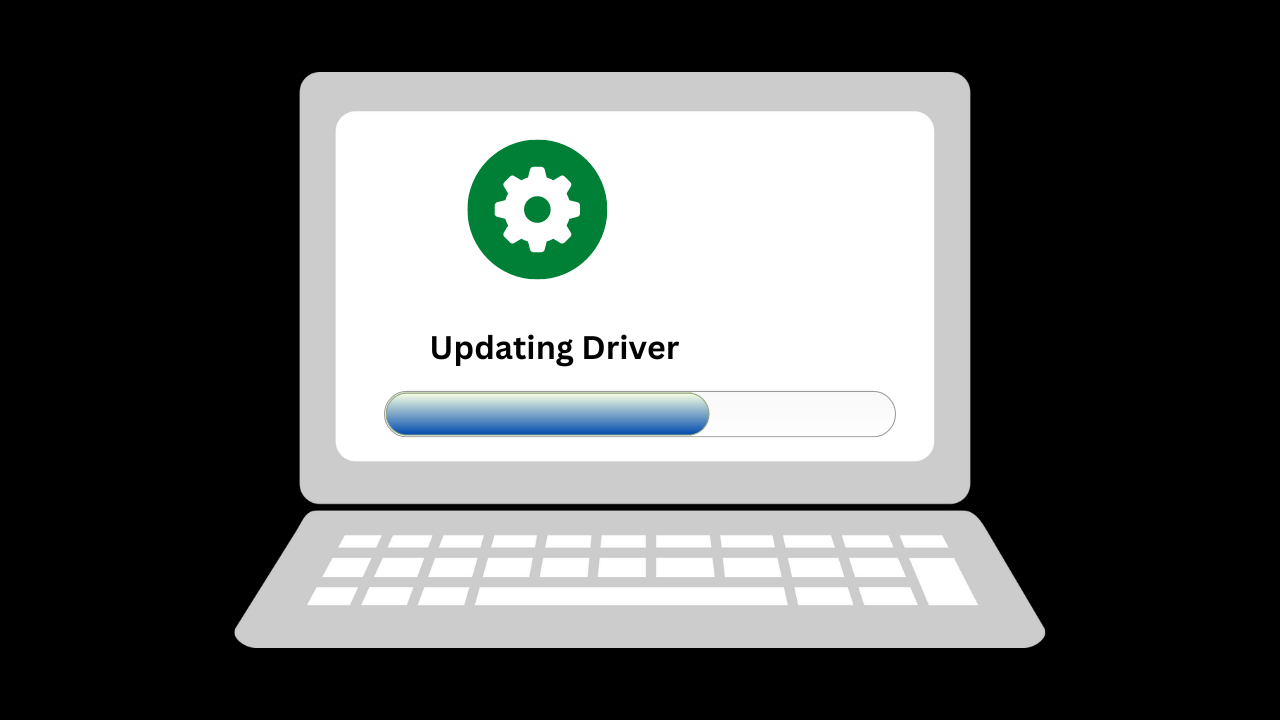
Encontrar los controladores oficiales para su dispositivo Windows es importante para garantizar que el dispositivo funcione de manera adecuada y eficiente. Esto puede ser especialmente importante si tiene problemas con su dispositivo o está intentando instalar un nuevo hardware. Estos son los pasos para encontrar controladores oficiales de Windows para cualquier dispositivo.
Paso 1: identifica la marca y el modelo de tu dispositivo
El primer paso para encontrar el controlador correcto para su dispositivo Windows es determinar la marca y el modelo del dispositivo. Esta información generalmente se puede encontrar en el propio dispositivo o mediante el Administrador de dispositivos en Windows. Para acceder al Administrador de dispositivos, haga clic derecho en el botón Inicio y seleccione “Administrador de dispositivos”. En el Administrador de dispositivos, verá una lista de dispositivos conectados a su computadora. Encuentre el dispositivo para el que necesita encontrar controladores y haga clic derecho sobre él para seleccionar “Propiedades”. En la ventana de propiedades, verá el nombre del dispositivo y la información del fabricante.
Paso 2: Visite el sitio web del fabricante
Una vez que tenga la marca y el modelo de su dispositivo, visite el sitio web del fabricante. Busque una sección de “Soporte” o “Descargas” en el sitio web e ingrese la información de marca y modelo para encontrar los controladores para su dispositivo. Algunos fabricantes también ofrecen una barra de búsqueda en su sitio web donde puede ingresar la información de su dispositivo y encontrar los controladores correctos.
Acer
Alienware
AMD
ASUS
Dell
HP
Intel
Lenovo
Microsoft
MSI
NVIDIA
Razer
Samsung
Toshiba
Gigabyte
Paso 3: Descargue los controladores
Una vez que haya localizado los controladores correctos para su dispositivo, descárguelos a su computadora. Es importante descargar los controladores del sitio web oficial del fabricante, ya que la descarga de controladores de sitios web de terceros a menudo puede generar malware u otros problemas de seguridad. Asegúrese de guardar los archivos del controlador en un lugar seguro de su computadora donde pueda encontrarlos fácilmente más adelante.
Paso 4: Instale los controladores
Una vez que haya descargado los controladores, es hora de instalarlos. Para instalar los controladores, simplemente haga doble clic en el archivo del controlador y siga las instrucciones en pantalla. En la mayoría de los casos, los controladores se instalarán automáticamente. Sin embargo, en algunos casos, es posible que se le pida que instale manualmente los controladores indicando a Windows la ubicación de los archivos del controlador. Si este es el caso, siga las instrucciones proporcionadas para instalar los controladores.
En conclusión
Encontrar los controladores oficiales para su dispositivo Windows es importante para garantizar que el dispositivo funcione de manera adecuada y eficiente. Siguiendo los pasos descritos anteriormente, puede encontrar e instalar fácilmente los controladores correctos para cualquier dispositivo Windows. Verificar regularmente las actualizaciones de controladores y usar Windows Update también ayudará a que su dispositivo funcione sin problemas.
Microsoft
Microsoft lanza la actualización KB5021855 para Windows 11 Insider Dev Channel, solo para pruebas de canalización

En resumen, hace un tiempo, Microsoft lanzó una nueva actualización para los usuarios de Windows 11 Insider Dev Channel, donde esta actualización es la actualización KB5021855, donde con esta actualización, la compilación del sistema operativo cambiará a 25252.1010, y como ya sabemos, si tiene la final. 1000 o 1010, es seguro que esta actualización es solo una prueba de tubería.
Ahora, aunque Windows 11 Insider Dev Build 25252 trae una serie de cambios, incluida la nueva búsqueda en la barra de tareas y el indicador de VPN en el ícono de red en la barra de tareas de Windows 11, en la actualización lanzada esta vez no se presenta nada, porque nuevamente, esto es solo una canalización. prueba y está destinado a probar la calidad de las versiones de Windows Update solo para los usuarios.
Entonces, dicho esto, los usuarios son libres de instalar o no instalar.
Vía: Microsoft
Microsoft
Recordatorio: ¡Hay un error de Nvidia en Windows 11 22H2, actualización de controlador recomendada por el usuario!
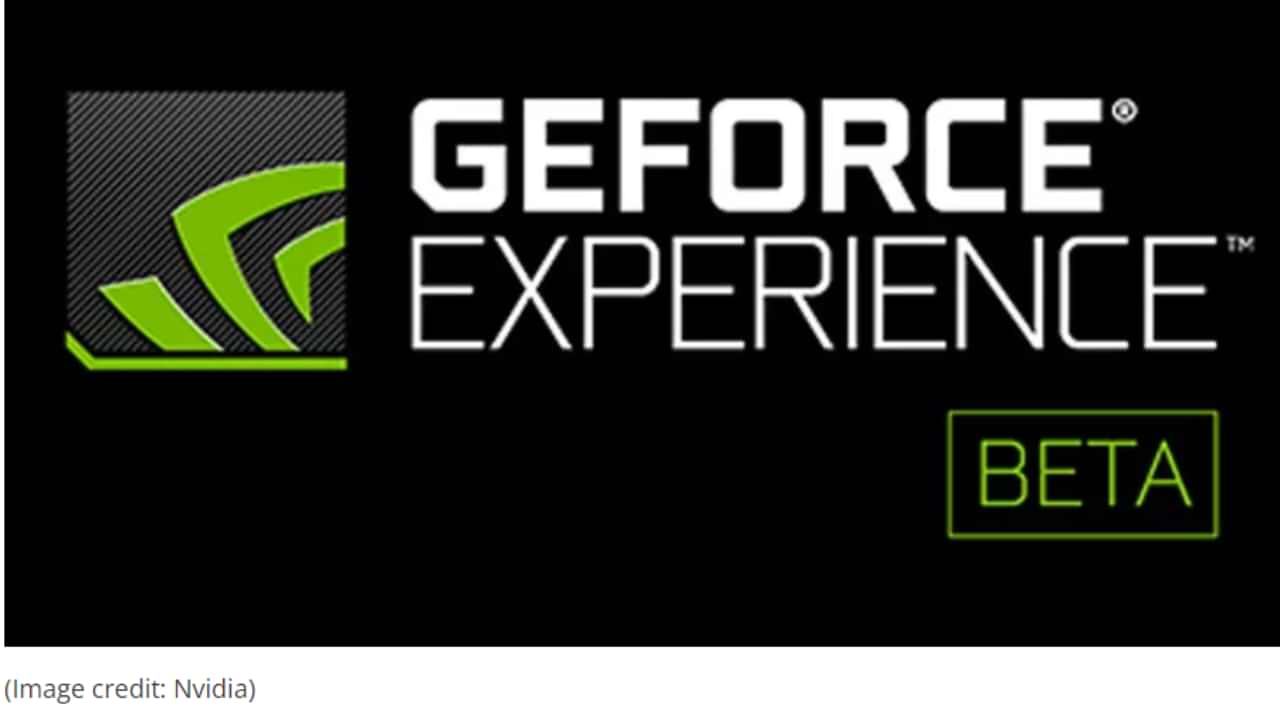
Hace unos días, hubo una gran cantidad de problemas informados por los usuarios de Nvidia, donde el uso de GPU en el Administrador de tareas de Windows 11 22H2 no mostraba la información correctamente, algunos incluso mostraban el 100% de uso de GPU en un estado inactivo.
Con respecto a este problema, este parece ser el impacto de la compatibilidad del controlador con Windows 11 22H2, ya que hace unos días Nvidia confirmó este problema y la buena noticia es que la solución comenzó a implementarse a través de Nvidia Geforce Experience Beta. Ahora, esta solución en sí, por ahora, solo está disponible como una versión Beta que puede descargar a través de la siguiente página.
Y según una declaración de Nvidia, cuando se lanza una actualización para todos los usuarios (no Beta), los usuarios deben descargar y actualizar sus controladores.
Entonces, ¿cuándo se lanzará oficialmente el último controlador de Nvidia para todos los usuarios y ya no se lanzará como una versión beta?, solo para su información, la actualización de GeForce Experience se lanzará en noviembre, es solo que no hay información sobre cuándo exactamente esta actualización será lanzada.
Pero, por supuesto, hay muchos usuarios de Nvidia que se quejan de este problema, tanto en las páginas de Feedback Bug como en Reddit, incluso algunos lectores de WinPoin también parecen encontrar este problema.
Para aquellos de ustedes que no pueden esperar para obtener una solución, pueden simplemente actualizar Geforce Experience a la versión Beta que pueden descargar en la siguiente página.
-

 cómo3 years ago
cómo3 years agoCómo borrar tu lista de reproducidos recientemente en Spotify
-

 Gaming4 years ago
Gaming4 years agoCómo usar Discord en Xbox One
-

 cómo3 years ago
cómo3 years agoCómo conectar OPPO Enco Air a una computadora con Windows a través de Bluetooth
-

 Noticias4 years ago
Noticias4 years agoCómo instalar códecs HEVC gratuitos en Windows 10 (para video H.265)
-

 Gaming4 years ago
Gaming4 years agoCómo jugar a las cartas contra la humanidad en línea
-

 Windows 103 years ago
Windows 103 years agoCómo mantener la pantalla encendida en Windows 10
-

 Gaming4 years ago
Gaming4 years agoLos 12 juegos de Far Cry, clasificados de peor a mejor
-

 MS Word3 years ago
MS Word3 years agoCómo dar formato a texto y números en datos de combinación de correspondencia en Microsoft Word